Een wereldwijde mediabox is een apparaat waarmee u verbinding kunt maken met internet en digitale media -inhoud van over de hele wereld kunt ontvangen. Je kunt het gebruiken om films te kijken, naar muziek te luisteren en foto's van je tv te bekijken terwijl je verbonden is met internet.
Hoewel een wereldwijde mediabox geen internetverbinding vereist, wordt het ten zeerste aanbevolen dat u er een hebt. Een wereldwijde mediabox zal niet volledig werken zonder een actieve internetverbinding.
De beste manier om uw wereldwijde mediabox op internet te verbinden, is door een Wi-Fi-netwerk te gebruiken. In dit bericht geven we u instructies over hoe u uw wereldwijde media-apparaat kunt verbinden met Wi-Fi.
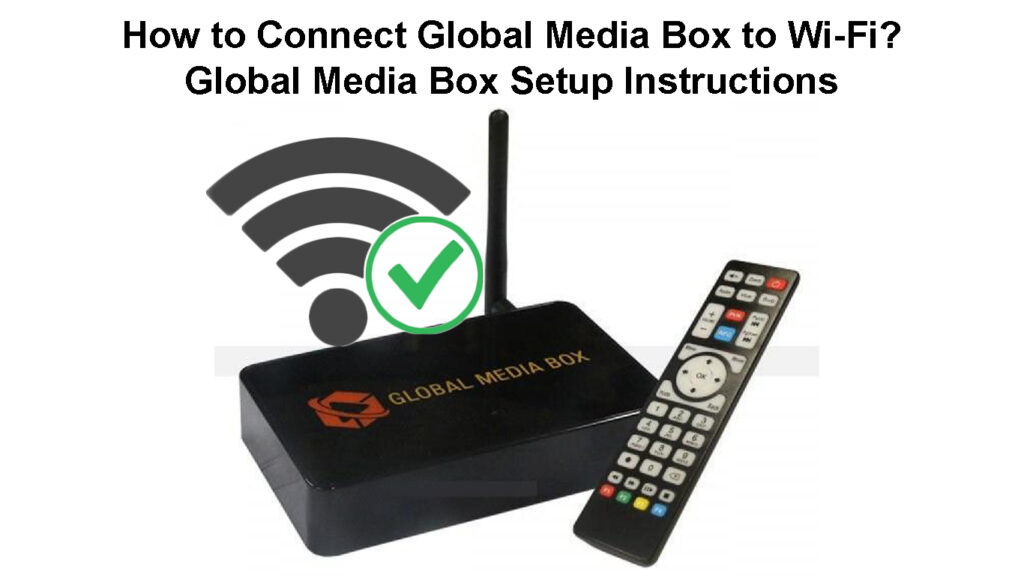
Hoe verbind je een wereldwijde mediabox met Wi-Fi?
Het proces van het aansluiten van een wereldwijde mediabox is vrij eenvoudig. Volg de onderstaande stappen:
Sluit het globale mediabox aan op een stroombron en verbind het vervolgens met de tv met de HDMI -kabel.
Zorg ervoor dat zowel de tv als de Global Media Box zijn ingeschakeld.
Ga op de tv naar de juiste HDMI -invoer.
Als de tv correct is aangesloten op het wereldwijde mediabox, wordt een opstartscherm weergegeven. Het opstartscherm zal u vervolgens naar de pagina Instellingen sturen.
Klik op OK op de instellingen Tik op het gebruik van uw Global Media Remote om toegang te krijgen tot alle functies op de pagina Instellingen.
Scroll naar het Wi-Fi-bord met behulp van de navigatietoetsen op uw afstandsbediening.
Selecteer het Wi-Fi-bord en klik erop OK erop.
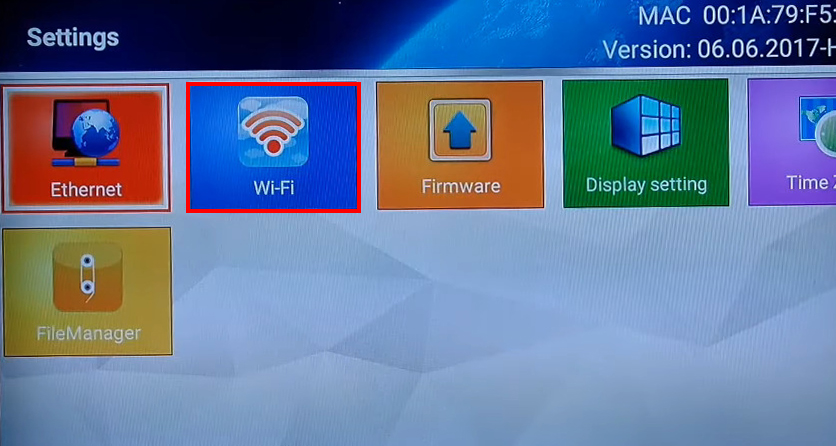
Een lijst met alle beschikbare Wi-Fi-netwerken wordt weergegeven.
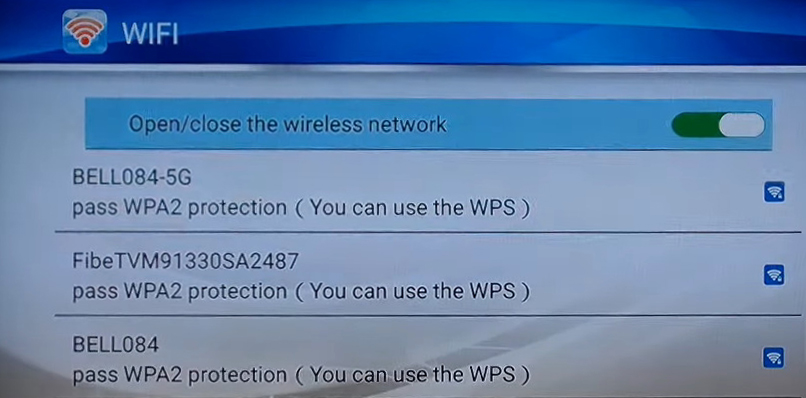
Selecteer uw Wi-Fi-netwerk in de lijst en voer het wachtwoord voor. Klik vervolgens op Connect.

Als u met succes bent aangesloten, wordt het Wi-Fi-netwerk waarnaar u aangesloten hebt aangesloten bij de lijst met beschikbare netwerken aangegeven.

Ga terug naar het hoofdscherm en een wifi-bord wordt weergegeven in de rechterbovenhoek van uw tv-scherm om aan te tonen dat u zich op internet hebt aangesloten.
Zodra u verbonden bent met het Wi-Fi-netwerk, kunt u genieten van alle functies en voordelen van uw wereldwijde mediabox.
Terwijl uw afstandsbediening naar het wereldwijde mediabox staat, drukt u een aantal keren op nummer 8 om de software van uw doos bij te werken.
Klik op het pop-upvenster onmiddellijk upgraden om de software-update te starten.
Wacht tot de doos opstart en updates installeert.
Nadat de software is geïnstalleerd, kunt u alle functies gebruiken.
Global Media Box - Instructie -instructies
Waarom zou je een wereldwijde mediabox kopen?
Er zijn veel redenen waarom u een wereldwijde mediabox zou moeten kopen. Hier zijn enkele van de redenen:
Global Media Box geeft u toegang tot een breed scala aan digitale media -inhoud van over de hele wereld. Met de doos kunt u verbinding maken met internet en genieten van alle voordelen die daarbij horen.
Het apparaat is heel eenvoudig in te stellen en te gebruiken. U kunt in slechts 10-20 minuten aan de slag zijn.
Deze doos is een geweldige manier om het laatste nieuws en evenementen van over de hele wereld bij te houden.
Aanbevolen lezen:
- Hoe verbind ik mijn Acurite-weerstation met Wi-Fi? (Acurite weerstation wifi-opstelling)
- Hoe verbindt u Telefunken TV met Wi-Fi? (Stapsgewijze gids)
- Hoe verbind ik Smart Life-lamp om Wi-Fi te slapen? (Stapsgewijze gids)
Global Media Box is een kosteneffectieve manier om films te kijken en naar muziek te luisteren. Het is ook niet duur, waardoor het een geweldige investering is voor uw entertainmentsysteem voor thuis. Voor slechts $ 130,00 kunt u een geweldige tijd hebben met uw familie en vrienden door een wereldwijde mediabox te gebruiken.
De eenheid wordt geleverd met een garantie van een jaar, dus u kunt er zeker van zijn dat u een kwaliteitsproduct krijgt. Als u problemen ondervindt met uw wereldwijde mediabox, kunt u contact opnemen met de klantenservice en zij zullen u graag helpen.
Hoe download ik nieuwe apps op een wereldwijde mediabox?
- Ga naar de gebruikersinterface van uw wereldwijde media
- Scroll naar het gedeelte All Apps en druk erop.
- Als de app die u zoekt niet in de lijst met beschikbare apps staat, gaat u terug naar de gebruikersinterface en zoek u naar het gedeelte met browser.
- Klik op het gedeelte Browser.
- Wanneer de Google Chrome -interface verschijnt, accepteert u de voorwaarden. U hoeft niet in te loggen met uw e -mailaccount. Dus je kunt afwijzen inloggen.
- Typ in de zoekmachine RAWPK.com en druk op uw afstandsbediening om te zoeken.
- Zoek naar de app waarin u geïnteresseerd bent op de RAWPK.com -website en download deze naar uw tv.
- Nadat u de app hebt gedownload waarin u geïnteresseerd bent, gaat u terug naar de startpagina door op uw afstandsbediening te klikken.
- Scroll naar het gedeelte All Apps en klik op OK.
- Selecteer File Manager in het gedeelte All APPS, tik op en klik erop.
- Alle apps die u hebt gedownload, worden opgeslagen in de bestandsbeheerder.
- Selecteer Lokaal geheugen> Downloads> Klik op een van de apps die u hebt gedownload om het te installeren.
- Nadat u de apps hebt geïnstalleerd, gaat u terug naar het startscherm en klikt u op alle apps opnieuw selecteren.
- Alle apps die u hebt geïnstalleerd, moeten nu in alle apps zichtbaar zijn. U kunt nu de app lanceren en ervan genieten op uw tv.
Vaak gestelde vraag
Vraag: Hoe weet ik of mijn wereldwijde mediabox is verbonden met internet?
Antwoord: Nadat u uw vak op internet hebt aangesloten, wordt het verbonden woord weergegeven onder het Wi-Fi-netwerk dat u gebruikt. Ook verschijnt er een wifi- bord in de rechterbovenhoek van uw tv-scherm.
Vraag: Hoe update ik de software op mijn wereldwijde mediabox?
Antwoord: U kunt de software van uw Global Box TV bijwerken nadat u de doos hebt aangesloten op een Wi-Fi-netwerk. Druk vervolgens op NR: 8 Meerdere keren totdat er een pop-upvenster op uw scherm verschijnt, waardoor u een software-update moet autoriseren.
Vraag: Wat is een Android TV -doos en hoe werkt het?
Antwoord: Een Android TV-box is een kleine settopbox die op Android OS draait. Hiermee kunt u toegang krijgen tot een breed scala aan Android -apps en games op uw tv.
Vraag: Heb ik een antenne nodig voor mijn wereldwijde mediabox?
Antwoord: Nee, u hebt geen antenne nodig voor uw wereldwijde mediabox. De Wi-Fi-verbinding biedt u alle kanalen die u nodig hebt.
Vraag: Kan ik mijn wereldwijde mediabox gebruiken zonder een HDMI -kabel?
Antwoord: Nee, u hebt een HDMI -kabel nodig om uw wereldwijde mediabox op uw tv aan te sluiten. HDMI (high-definition multimedia-interface) is een digitale video- en audio-interface die wordt gebruikt om tv's, computers en andere apparaten te verbinden met een display.
Conclusie
Een wereldwijde mediabox is een geweldige manier om te genieten van alle voordelen van internet op uw tv. Het is heel gemakkelijk in te stellen en te gebruiken, en het biedt een geweldige manier om verbinding te maken met internet en te genieten van alle voordelen die het te bieden heeft.
Wij zijn van mening dat de informatie in dit artikel u heeft geholpen uw wereldwijde mediabox zonder problemen te verbinden met Wi-Fi. Als u nog steeds moeite hebt om uw doos te verbinden met Wi-Fi, neem dan gerust contact op met de klantenservice voor hulp; Ze zullen meer dan graag helpen.
